Απενεργοποίηση Αυτόματης Αναπαραγωγής Βίντεο σε Firefox και Chrome

Μάθετε πώς να απενεργοποιήσετε τα ενοχλητικά βίντεο που αναπαράγονται αυτόματα στην Google Chrome και Mozilla Firefox με αυτόν τον οδηγό.
Ψάχνετε κάτι στο Google, και όταν φορτώνεται η ιστοσελίδα που κάνατε κλικ, ο ήχος αρχίζει να παίζει από το πουθενά. Ψάχνετε γύρω και συνειδητοποιείτε ότι είναι ένα βίντεο που αναπαράγεται αυτόματα, ωχ! Η λειτουργία αυτόματης αναπαραγωγής μπορεί να είναι πολύ ενοχλητική και αποσπασματική, αλλά υπάρχει κάτι που μπορείτε να κάνετε γι' αυτό;
Μια γρήγορη λύση θα ήταν να κάνετε δεξί κλικ στην καρτέλα και να την αποσιωπήσετε. Αυτό δεν θα αποτρέψει το βίντεο από το να παίξει εκείνη τη στιγμή ή στο μέλλον, αλλά τουλάχιστον ο ήχος δεν θα σας ενοχλεί. Τα καλά νέα είναι ότι μπορείτε να μπείτε στις ρυθμίσεις του προγράμματος περιήγησής σας και να αποτρέψετε τα βίντεο από το να παίζουν αυτόματα.
Περιεχόμενα
Απενεργοποίηση Αυτόματης Αναπαραγωγής Βίντεο σε Google Chrome [Android]
Η αυτόματη αναπαραγωγή βίντεο δεν γνωρίζει όρια, οπότε φαίνεται ότι θα πρέπει να εμβαθύνετε στις ρυθμίσεις του Chrome στη συσκευή σας Android για να την απενεργοποιήσετε. Για να το κάνετε αυτό, πατήστε τις τρεις τελείες στην επάνω δεξιά γωνία της οθόνης σας και μεταβείτε στις Ρυθμίσεις. Πατήστε στην επιλογή Ρυθμίσεις Ιστοσελίδας, και η επιλογή αυτόματης αναπαραγωγής θα είναι η δεύτερη από πάνω προς τα κάτω. Επιλέξτε την και απενεργοποιήστε την.
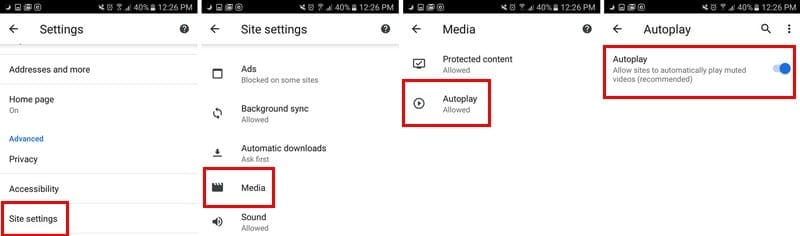
Απενεργοποίηση Αυτόματης Αναπαραγωγής Βίντεο σε Chrome [Desktop]
Για εκείνες τις φορές που η αυτόματη αναπαραγωγή σας ξαφνιάζει ενώ χρησιμοποιείτε το Chrome στον υπολογιστή σας, ορίστε πώς να την απενεργοποιήσετε. Στη γραμμή διευθύνσεων του προγράμματος περιήγησης πληκτρολογήστε chrome://flags/#autoplay-policy
Όταν εμφανιστεί το παράθυρο σημαίας, η αυτόματη αναπαραγωγή θα ξεχωρίζει σε κίτρινο, και θα είναι επίσης η πρώτη επιλογή στη λίστα. Κάντε κλικ στο αναπτυσσόμενο μενού στα δεξιά και επιλέξτε την επιλογή που λέει Απαιτείται ενεργοποίηση χρήστη εγγράφου.

Απενεργοποίηση Αυτόματης Αναπαραγωγής για Μια Σpecific Ιστοσελίδα [Desktop]
Υπάρχει μια ιστοσελίδα που έχει πάρα πολλά βίντεο που αναπαράγονται αυτόματα; Υπάρχει τρόπος να απενεργοποιήσετε τα βίντεο μόνο σε αυτή τη συγκεκριμένη ιστοσελίδα. Για να το κάνετε αυτό, κάντε κλικ στο εικονίδιο κλειδώματος που βρίσκεται στα αριστερά του https.
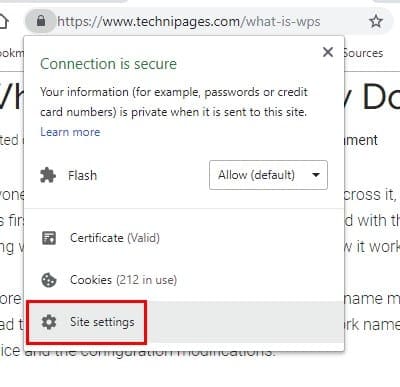
Ψάξτε για την επιλογή Flash, θα πρέπει να είναι η έκτη από πάνω προς τα κάτω. Κάντε κλικ στο αναπτυσσόμενο μενού στα δεξιά. Θα είναι ρυθμισμένο σε Ρώτησε από προεπιλογή, αλλά όταν κάνετε κλικ σε αυτό, θα εμφανιστεί η επιλογή να αποκλείσετε το περιεχόμενο Flash. Επιλέξτε την, και οι αλλαγές σας θα αποθηκευτούν αυτόματα.
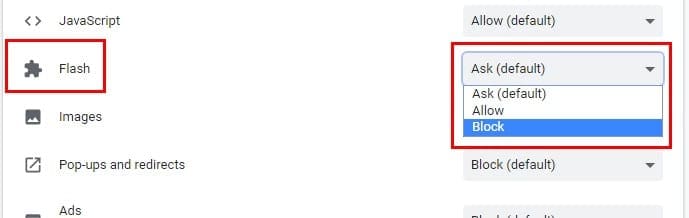
Απενεργοποίηση Αυτόματης Αναπαραγωγής Βίντεο σε Firefox [Desktop και Android]
Η Firefox ίσως να μην χρησιμοποιείται από τόσους πολλούς χρήστες όσο η Chrome, αλλά είναι ακόμα ένας από τους πιο δημοφιλείς προγράμματα περιήγησης εκεί έξω. Για να αποτρέψετε τα βίντεο από το να παίζουν στον Firefox, πληκτρολογήστε about: config στη γραμμή διευθύνσεων. Όταν ανοίξει, πληκτρολογήστε media.autoplay.default.
Η Firefox θα το επισημάνει σε μπλε, και κάνοντας κλικ σε αυτό, θα εμφανιστεί το πλαίσιο Εισαγωγή ακέραιας τιμής. Πληκτρολογώντας έναν, θα αποκλειστούν όλα τα αυτόματα βίντεο. Αν προσθέσετε δύο, θα σας ζητηθεί σε κάθε ιστοσελίδα που επισκέπτεστε αν επιθυμείτε να αναπαράγονται αυτόματα τα βίντεο.
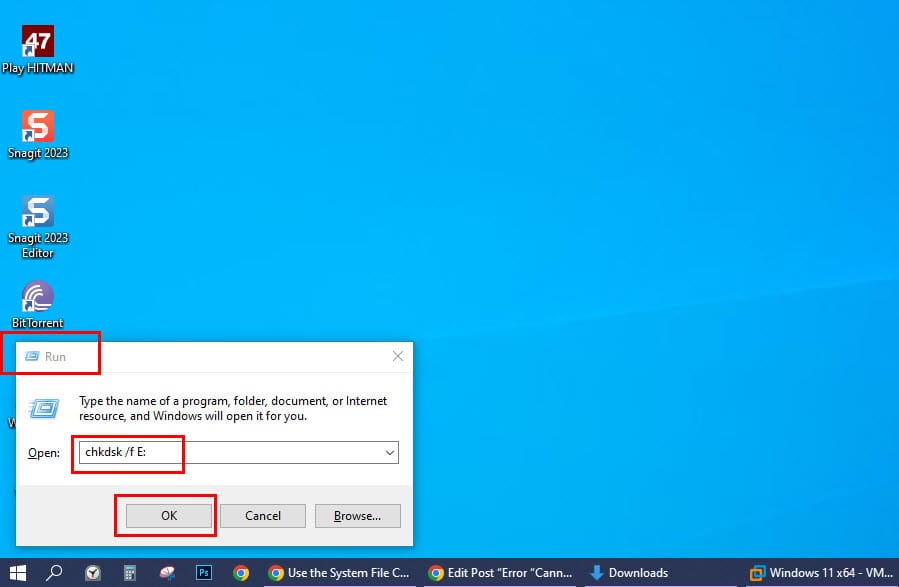
Για να αποτρέψετε τα βίντεο από το να παίζουν μόνα τους στον Firefox για Android, θα χρειαστεί επίσης να πληκτρολογήσετε about: config στη γραμμή διευθύνσεων. Στη γραμμή αναζήτησης στην επάνω δεξιά γωνία πληκτρολογήστε media.autoplay.default. Πατήστε τον αριθμό και για να αποκλείσετε όλα τα βίντεο από το να αναπαραγονται αυτόματα, προσθέστε έναν και δύο για να σας ρωτούν κάθε φορά που εισέρχεστε σε μια ιστοσελίδα.
Συμπέρασμα
Ορισμένες ιστοσελίδες αναπαράγουν βίντεο αυτόματα, αλλά αφήνουν τον ήχο εκτός. Άλλες ιστοσελίδες δεν είναι τόσο προσεκτικές και προσθέτουν ήχο που μπορεί να σας πιάσει απροετοίμαστο και να σας τρομάξει. Είτε χρησιμοποιείτε Android είτε τον υπολογιστή σας, αυτά τα βίντεο δεν θα σας ενοχλούν πια. Πόσο ενοχλητικά βρίσκετε τα βίντεο όταν αναπαράγονται αυτόματα;
Αφού κάνετε root το τηλέφωνό σας Android, έχετε πλήρη πρόσβαση στο σύστημα και μπορείτε να εκτελέσετε πολλούς τύπους εφαρμογών που απαιτούν πρόσβαση root.
Τα κουμπιά στο τηλέφωνό σας Android δεν προορίζονται μόνο για τη ρύθμιση της έντασης ήχου ή την ενεργοποίηση της οθόνης. Με μερικές απλές τροποποιήσεις, μπορούν να γίνουν συντομεύσεις για γρήγορη λήψη φωτογραφιών, παράλειψη τραγουδιών, εκκίνηση εφαρμογών ή ακόμα και ενεργοποίηση λειτουργιών έκτακτης ανάγκης.
Αν αφήσατε τον φορητό υπολογιστή σας στη δουλειά και έχετε μια επείγουσα αναφορά να στείλετε στον προϊστάμενό σας, τι πρέπει να κάνετε; Χρησιμοποιήστε το smartphone σας. Ακόμα πιο εξελιγμένο, μετατρέψτε το τηλέφωνό σας σε υπολογιστή για να κάνετε πολλαπλές εργασίες πιο εύκολα.
Το Android 16 διαθέτει γραφικά στοιχεία οθόνης κλειδώματος για να αλλάζετε την οθόνη κλειδώματος όπως θέλετε, καθιστώντας την οθόνη κλειδώματος πολύ πιο χρήσιμη.
Η λειτουργία Picture-in-Picture για Android σάς βοηθά να συρρικνώσετε το βίντεο και να το παρακολουθήσετε σε λειτουργία picture-in-picture, παρακολουθώντας το βίντεο σε μια άλλη διεπαφή, ώστε να μπορείτε να κάνετε άλλα πράγματα.
Η επεξεργασία βίντεο σε Android θα γίνει εύκολη χάρη στις καλύτερες εφαρμογές και λογισμικό επεξεργασίας βίντεο που παραθέτουμε σε αυτό το άρθρο. Βεβαιωθείτε ότι θα έχετε όμορφες, μαγικές και κομψές φωτογραφίες για να μοιραστείτε με φίλους στο Facebook ή το Instagram.
Το Android Debug Bridge (ADB) είναι ένα ισχυρό και ευέλικτο εργαλείο που σας επιτρέπει να κάνετε πολλά πράγματα, όπως εύρεση αρχείων καταγραφής, εγκατάσταση και απεγκατάσταση εφαρμογών, μεταφορά αρχείων, root και flash custom ROM, δημιουργία αντιγράφων ασφαλείας συσκευών.
Με εφαρμογές αυτόματου κλικ. Δεν θα χρειάζεται να κάνετε πολλά όταν παίζετε παιχνίδια, χρησιμοποιείτε εφαρμογές ή εργασίες που είναι διαθέσιμες στη συσκευή.
Ενώ δεν υπάρχει μαγική λύση, μικρές αλλαγές στον τρόπο φόρτισης, χρήσης και αποθήκευσης της συσκευής σας μπορούν να κάνουν μεγάλη διαφορά στην επιβράδυνση της φθοράς της μπαταρίας.
Το τηλέφωνο που αγαπούν πολλοί αυτή τη στιγμή είναι το OnePlus 13, επειδή εκτός από το ανώτερο υλικό, διαθέτει επίσης ένα χαρακτηριστικό που υπάρχει εδώ και δεκαετίες: τον αισθητήρα υπερύθρων (IR Blaster).








